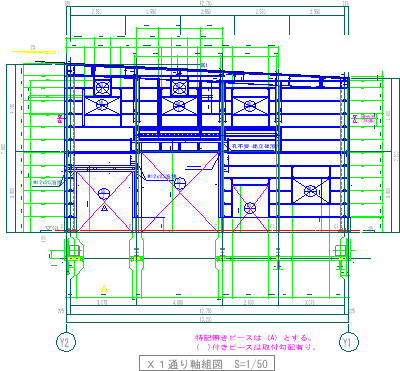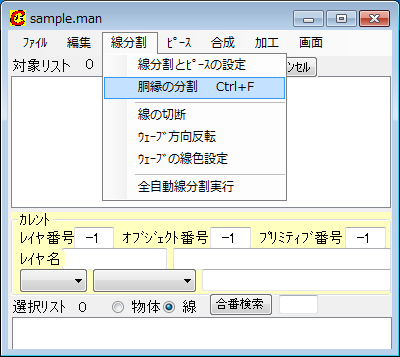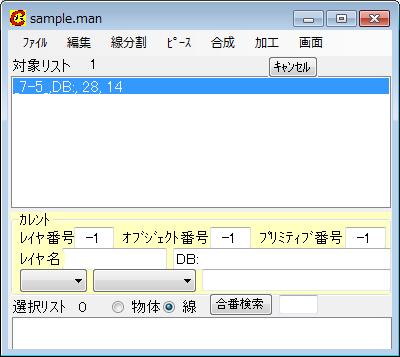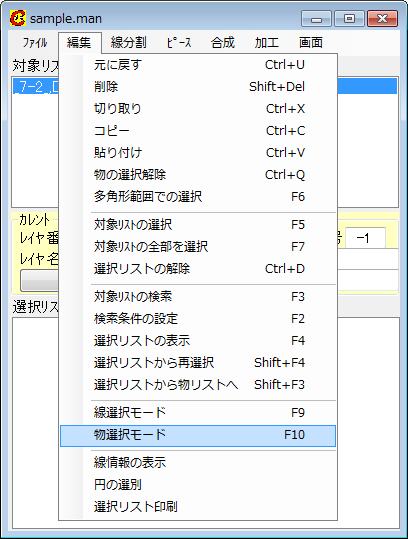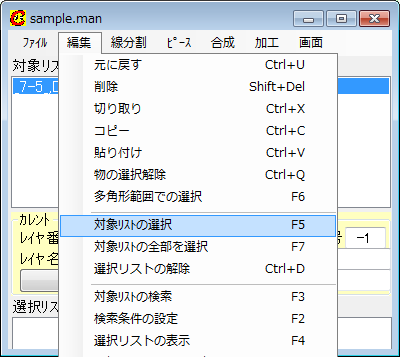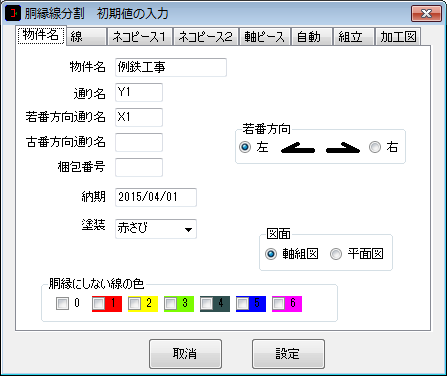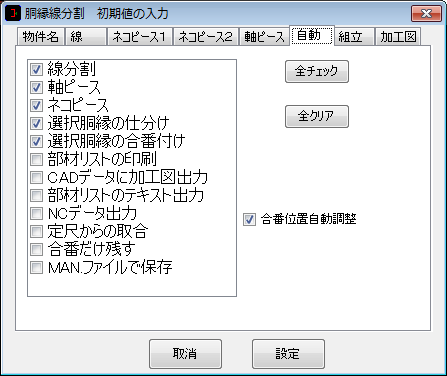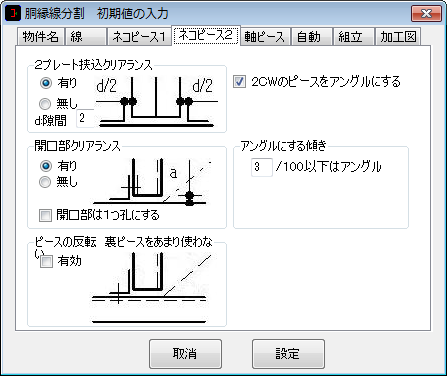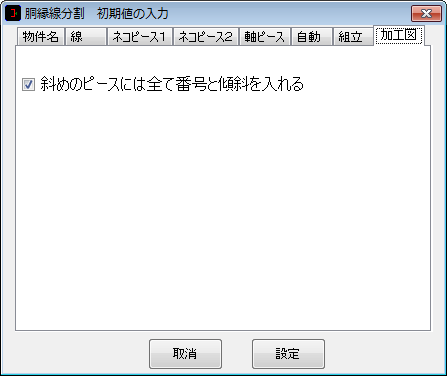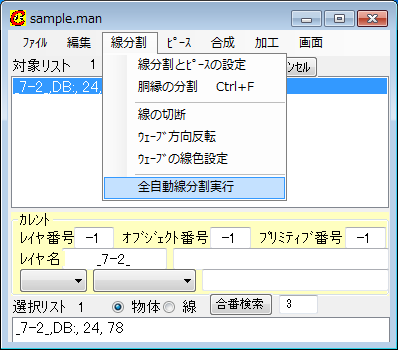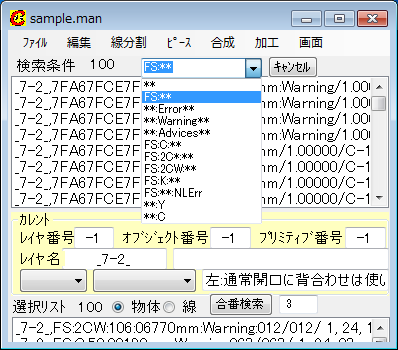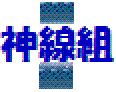変換前の画面
最も簡単な変換方法
- 事前にレイヤが分かれたデータ、特に胴縁専用のレイヤをご用意いただくと変換がスムーズになります。また、データはREAL4出力のDXFデータ推奨です。
- まずは神線組を立ち上げ、メニューから"ファイル/開く"を選択してください。
- 変換したい図面 (DXF ファイルまたは MAN ファイル) を開いてください
- メニューから"ファイル/線選択モード"を選択してください。
- MicroGDS で胴縁を検出したい範囲を選択してください。

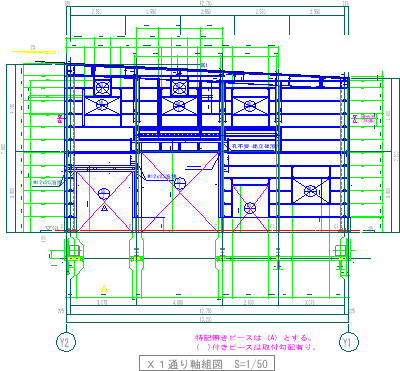
- 神線組のメニューから"線分割/胴縁の分割"を選択してください。
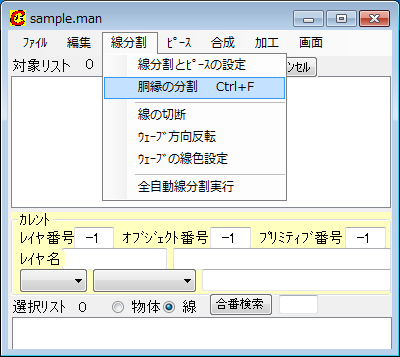
MicroGDS では胴縁を変換する単位である一つのオブジェクト(オブジェクト名 "DB:")ができます。
神線組では "DB:" オブジェクトが対象リストに入ります。
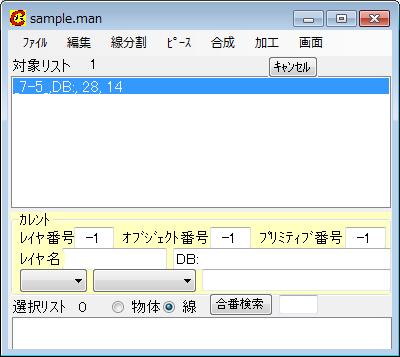
- メニューから"編集/物選択モード"を選択してください。
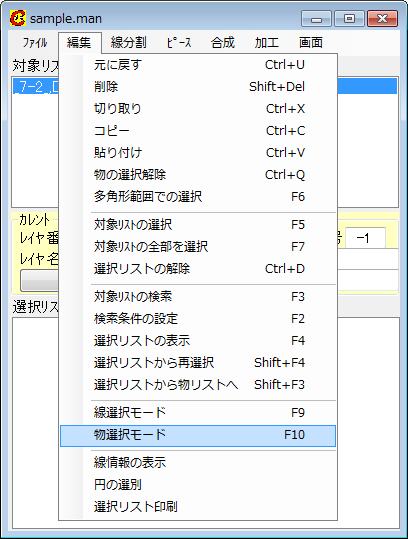
- メニューから"編集/対象リストの選択"を選択してください。
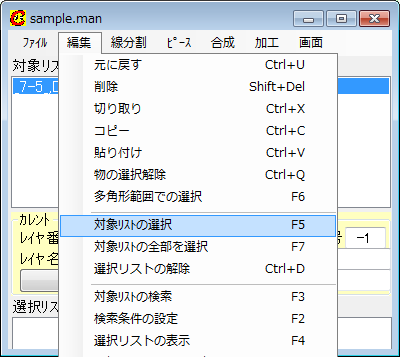
- "DB:" オブジェクトが選択リストに入り、MicroGDS の線が選択状態になります。
- メニューから"線分割/線分割とピースの設定"を選択します。
- "物件名"タブを選択して、"物件名", "通り名", "若番方向通り名", "納期"を入力し、設定ボタンを押してください。
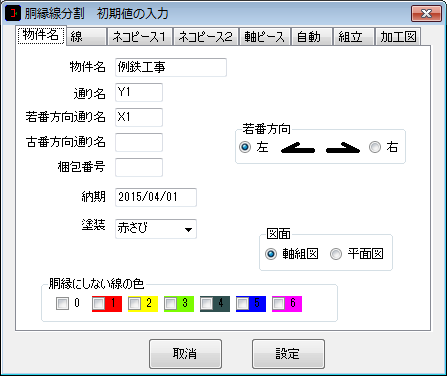
- "自動"のタブを選択して、"線分割", "軸ピース", "ネコピース", "選択胴縁の仕分け", "選択胴縁の合番付け"をチェックしてください。
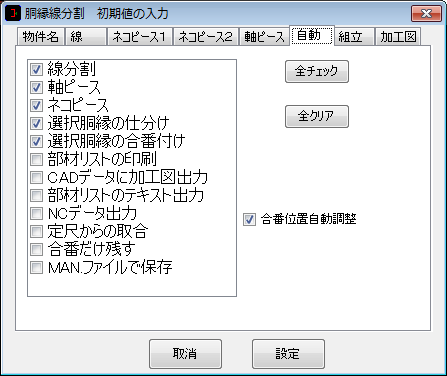
- その他のタブ


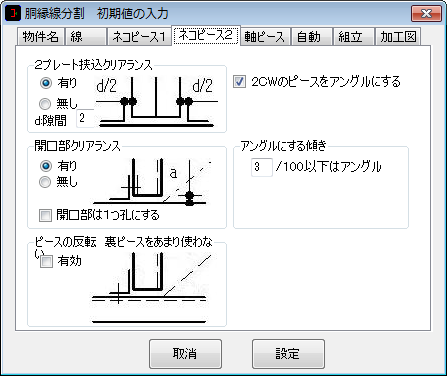


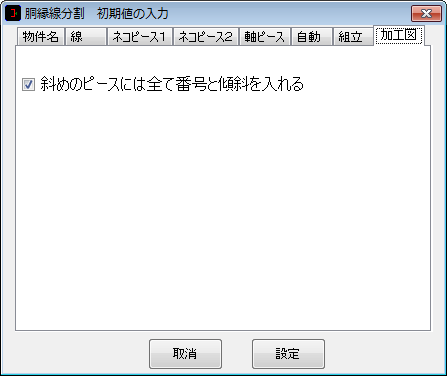
- メニューから"線分割/全自動線分割"を実行します。
"線分割"、"軸ピース情報取込"、"ネコピース取付"、"選択胴縁の仕分け"、"選択胴縁の合番付け"が自動的に実行されます。
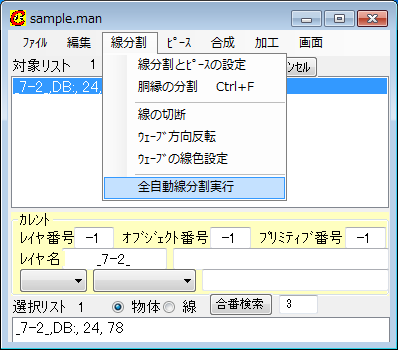
- メニューから"編集/検索条件の設定"を選択し、"FS:**"を選択した後Enterキーを押してください。
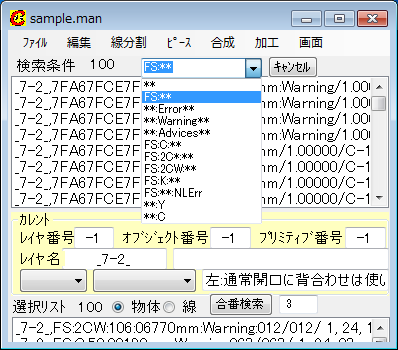
- メニューから"編集/対象リストの全部を選択"を選択し、選択リストに胴縁を入れてください。
- メニューから"加工データ/部材リストの印刷"を実行します。
- メニューから"加工データ/加工図の印刷を実行します。"